Как установить игру на PS3 (PS3 FTP Server для перебрасывание игр с компьютера на Playstation3)
Комментариев: 0

Для чего же все это нам надо, спросите вы?! Самое главное назначение , соединения PS 3 и Компьютера, на данный момент - это возожность скопировать образы игр с вашего компьютера, на внутреннний жесткий диск приставки. т.к. на данном этапе, многие игры работают только со встроенного HDD.
Нам понадобятся:
Конечно же PS3 с кастомной прошивкой Waninkoko или Kmeaw.
Сетевой кабель LAN или WiFi-роутер.
blackb0x FTP Server - это Homebrew для Playstation3 ()
FTP-клиент FlashFXP - программа для компьютера (инструкция представлена отдельно в конце статьи). ()
Тип Соединения: по Кабелю без Роутера
Сединяем PS3 и PC сетевым кабелем RJ45 через разьем, который на задней стенке вашего PC.

2. На PS3 настраиваем интернет соединение.
Настройки->Настройка сети -> Настройка соединения с интернетом ->
Метод настройки: Специальный
Способ соединения: Проводное соединение
Режим сетевого устройства: Определять автоматически
Настройка IP Адреса: Вручную
То есть, ставим такие параметры, как на картинке ниже:

3. Теперь на компьютере идём в меню:
"Пуск -> Панель управления -> Сеть и интернет -> Просмотр состояния сети и задач"
Открывается такое окно, где слева видим пункт "Изменение параметров адаптера":
4. Жмём этот пункт, открывается следующее окно с вашими адаптерами:
5. Выбрав свой адаптер, находящийся на борту вашего компьютера и нажав на него мышкой, попадаете в окно состояния:
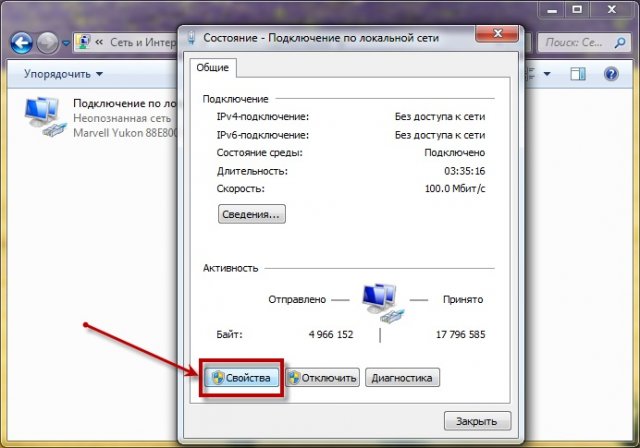
6. При нажатии на кнопку "Свойства", открывается окно свойств этого адаптера, где вам нужно выбрать "Протокол интернета версии 4 (TCP/IPv4)":
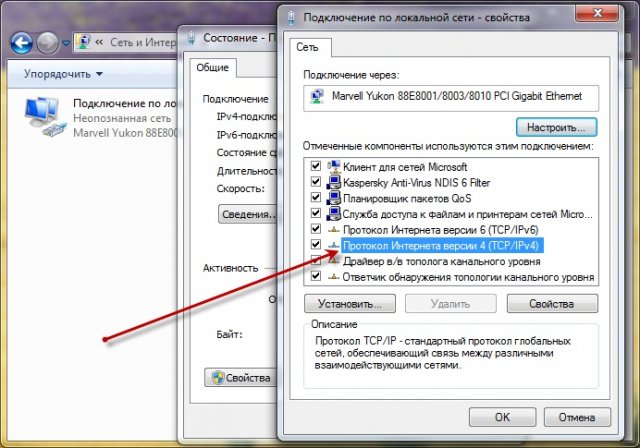
7. Снова нажимаете кнопку "Свойства" этого интернет-протокола и перед вами открывается то, что мы так упорно искали - окно настроек IP адресов:
Здесь, самое главное, вам нужно в точности указать "Основной шлюз", как вы выставили IP на PlayStation®3 - 100.100.10.10!!!
Затем, необходимо указать уникальный IP-адрес вашего адаптера, конечно-же отличный от уже имеющегося, то есть, обычно меняют последнюю цифру на другую свободную, например 100.100.10.11.
Ну и в качестве "Маски подсети" обычно используется 255.255.255.0
DNS-сервера нас не интересуют, вы можете оставить их пустыми или заполнить другими уникальными адресами.
Запускаем на PS3 программу blackb0x FTP Server ()
В программе должен высветится IP-адрес, прописанный вами в настройках PS3.
Всё PS3 готова принимать соединения.
Итак! Скачиваем и разархивируем архив с программой FlashFXP v4.1.7 (build 1688).rar в любое место на компьютере. ()
Производим установку программы, как написано в файле "Установка!.txt".
Запускаем программу FlashFXP, заходим в меню "Options -> Language" и выставляем русский язык. Больше никаких настроек производить не требуется, программа полностью готова к использованию.
Нажимаем в меню "Сеанс -> Быстрое подключение"
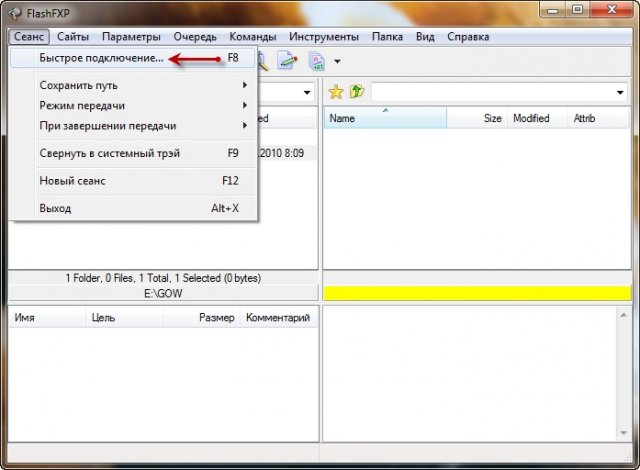
Откроется окошко быстрого подключения. Введите туда следующие данные:
Сервер или Url: 100.100.10.10 (это назначенный вами IP вашей PS3)
Порт (правее): 21 (этот порт всегда означает FTP режим соединения)
Имя пользователя: FTPD12345 (так называет себя FTP-клиент на PS3)
Пароль: 12345 (можно абсолютно любой)
Жмём кнопку "Подключиться" и вдруг видим в правом окне структуру папок вашей PS3, начинающиеся в названии с "dev_".
Переходим в левом окне к папке с игрой на вашем компьютере, которую вы хотите перекинуть на PS3. А в правом окне переходим в папку на PS3, куда мы будем закидывать игру. Месторасположение игры на плойке зависит от установленного Менеджера Бэкапов, который устанавливает путь к папке с играми:
В случае с "multiMAN Manager", игры необходимо ложить в папку "dev_hdd0/GAMES/..."
Не актуально и крайне НЕ рекомендуется использовать эти папки - В случае с "Backup Manager", игры необходимо ложить в папку "dev_hdd0/game/LAUN12345/GAMEZ/..."
Не актуально и крайне НЕ рекомендуется использовать эти папки - В случае с "Open Manager", игры необходимо ложить в папку "dev_hdd0/game/OMAN46756/GAMEZ/...", если вы при установке менеджера согласились создать эту новую папку, а не оставили старую LAUN12345.
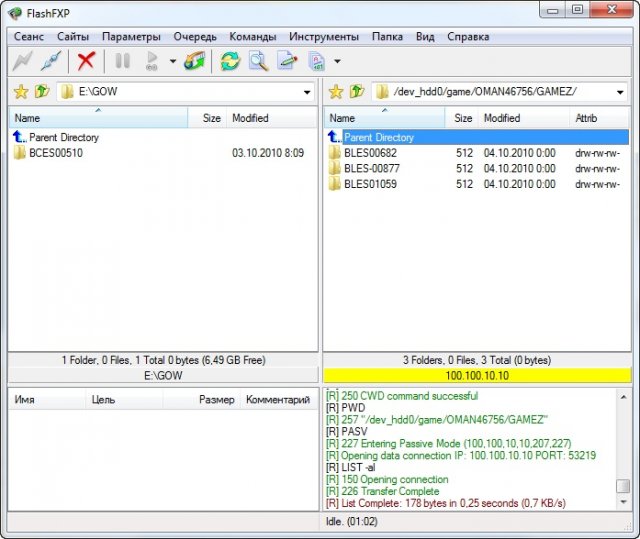
Теперь берём мышкой из левого окна папку с игрой, например в моём случае "BCES00510" игры God of War и кидаем её в правое окно, где мы заранее открыли папку GAMEZ.
Тут-же начинается процесс передачи файлов. Внизу вы можете наблюдать скорость передачи, а справа видеть лог передачи.
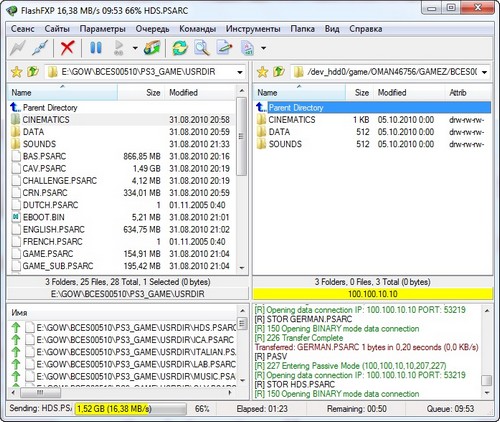
Скорость передачи у меня держалась на 17,73 МB/s и игра God of War, размером 34,97 GB передалась ровно за 34 минуты! Эти данные вы можете увидеть по окончании передачи в правом нижнем окне логов:
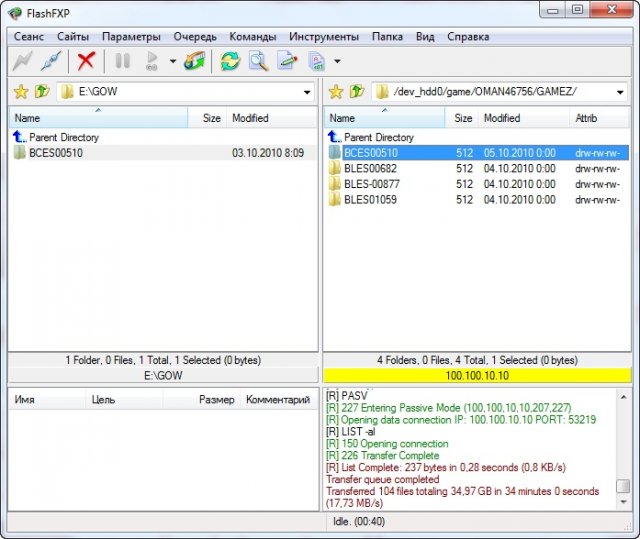
По окончанию передачи разорвите соединение, нажав наверху в меню вторую кнопку слева "Disconnect", а на PS3 нажмите X, чтобы закрыть "blackb0x FTP Server".

Категория: Статьи
Уважаемый посетитель, Вы зашли на сайт как незарегистрированный пользователь.
Мы рекомендуем Вам зарегистрироваться либо войти на сайт под своим именем.
Мы рекомендуем Вам зарегистрироваться либо войти на сайт под своим именем.

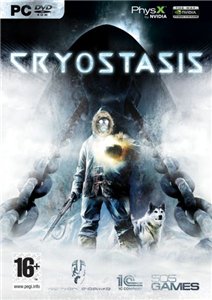
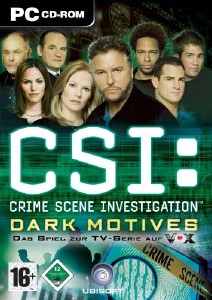
![Rexp 1.5 [ENG][ANDROID] (2011)](/uploads/posts/2012-12/1355972513_72c078a34972c62575cfa3268d99b0ed.jpeg)
![Backstab HD v1.1.5-1.2.6 [ENG] [Android] (2012)](/uploads/posts/2012-11/1354020477_1347237731_backstab_hd_android_game.jpg)
![Spore [ENG][ANDROID] (2009)](/uploads/posts/2013-03/1362628674_spore_android.jpg)
![Untold Legends: Brotherhood of the Blade /RUS/ [CSO]](/uploads/posts/2009-01/1232007660_1231937204_untold_legends_brotherhood_of_the_blade.jpg)
![Naval Assault: The Killing Tide [2010/PAL/NTSC-U/RUS] XBOX360](http://s003.radikal.ru/i204/1007/bb/8a66a529310a.jpg)
![Pirates of the Caribbean: At World's End /RUS/ [ISO]](/uploads/posts/2009-01/1231835567_1231775283_pirates_of_the_caribbean_at_worlds_end_.jpg)
![James Bond 007 Quantum of Solace [PAL | RUSSOUND]](/uploads/posts/2009-01/1232017519_a6f8c2f6779d.jpg)
![Mobitva - мобильная битва v1.0.1 [RUS][ANDROID] (2012)](/uploads/posts/2012-12/1355656497_ab8214beb65e7213d544af8de5cb0ec7.jpg)

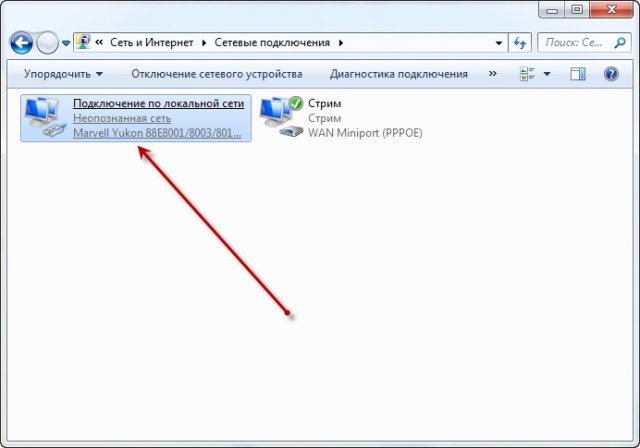

![Wii Backup Manager 0.3.8 Build 60 x86+x64 [2011] [RUS] WII](/uploads/posts/2011-07/1310893826__silven.ru_.jpg)
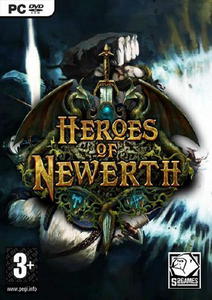

![Adhoc File Transfer v.07 [RUS] PSP](/uploads/posts/2009-12/1261990720_cf6d6d7b1a64.jpg)